▼0118B▼↓
↓
楽天ブログの操作法と活用↓
↓
▼画像(1)…【楽天ブログの記事の編集/削除画面】(Ra)…画像のクリックで拡大できます。↓
↓
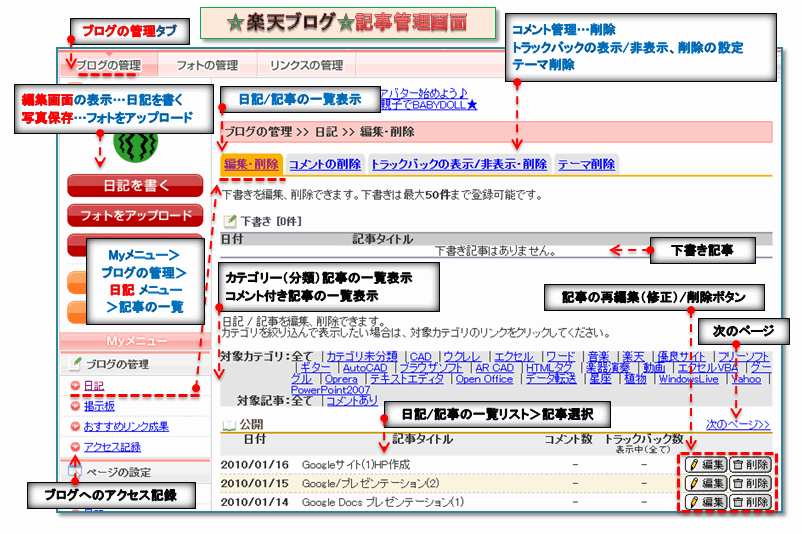
↓
楽天ブログの操作法と活用↓
●管理人が利用している「楽天ブログ」の操作法や活用法を紹介します。古いブログでは、リンクや記事の内容が変更になったり、文章の間違いやエラーを見つけた場合、日記の修正(再編集)が必要になります。また、削除したい記事も発生します。投稿画像に簡単に操作法をまとめました。↓
↓
記事一覧の表示、及び、記事の再編集(修正)と削除
1)【ブログ管理】タグ>サイドバーの「Myメニュー」>ブログの管理>【日記】メニューボタン>【記事の一覧】(日付、記事タイトル、コメント数、トラックバック数などの項目をリスト表示)が表示されます。↓
2)タイトル右の【編集/削除】ボタンで日記/記事の再編集(修正)と削除ができます。
3)【カテゴリ】を絞り込んで表示したい場合は、【対象カテゴリ:すべて】の項目>【カテゴリ一覧】から目的のカテゴリを選択し、リンク文字をクリックします。カテゴリで記事を絞り込むと記事の検索がしやすくなります。↓
4)【対象記事:全て】>「コメントあり」のリンク文字でコメントの付いた記事に絞り込むことができます。不要なコメントを削除したい場合に利用できます。↓
↓
▲0118B▲↓
↓
楽天ブログの操作法と活用↓
↓
▼画像(1)…【楽天ブログの記事の編集/削除画面】(Ra)…画像のクリックで拡大できます。↓
↓
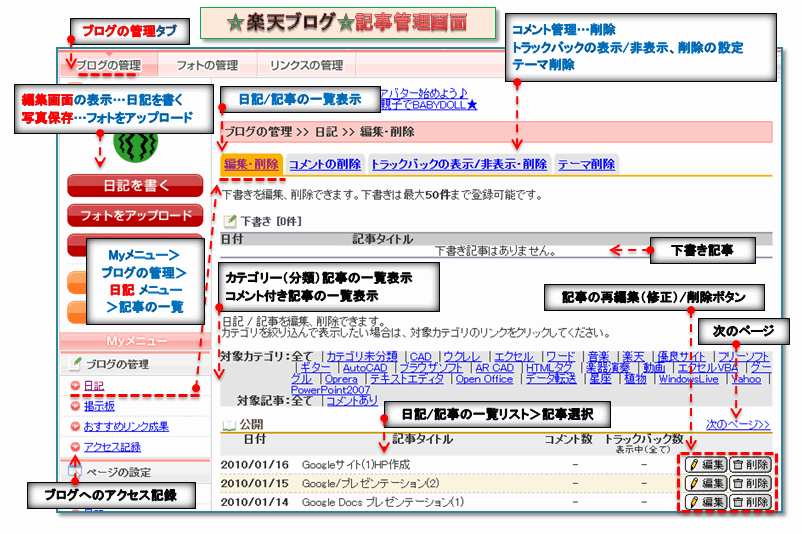
↓
楽天ブログの操作法と活用↓
●管理人が利用している「楽天ブログ」の操作法や活用法を紹介します。古いブログでは、リンクや記事の内容が変更になったり、文章の間違いやエラーを見つけた場合、日記の修正(再編集)が必要になります。また、削除したい記事も発生します。投稿画像に簡単に操作法をまとめました。↓
↓
記事一覧の表示、及び、記事の再編集(修正)と削除
1)【ブログ管理】タグ>サイドバーの「Myメニュー」>ブログの管理>【日記】メニューボタン>【記事の一覧】(日付、記事タイトル、コメント数、トラックバック数などの項目をリスト表示)が表示されます。↓
2)タイトル右の【編集/削除】ボタンで日記/記事の再編集(修正)と削除ができます。
3)【カテゴリ】を絞り込んで表示したい場合は、【対象カテゴリ:すべて】の項目>【カテゴリ一覧】から目的のカテゴリを選択し、リンク文字をクリックします。カテゴリで記事を絞り込むと記事の検索がしやすくなります。↓
4)【対象記事:全て】>「コメントあり」のリンク文字でコメントの付いた記事に絞り込むことができます。不要なコメントを削除したい場合に利用できます。↓
↓
▲0118B▲↓















※コメント投稿者のブログIDはブログ作成者のみに通知されます